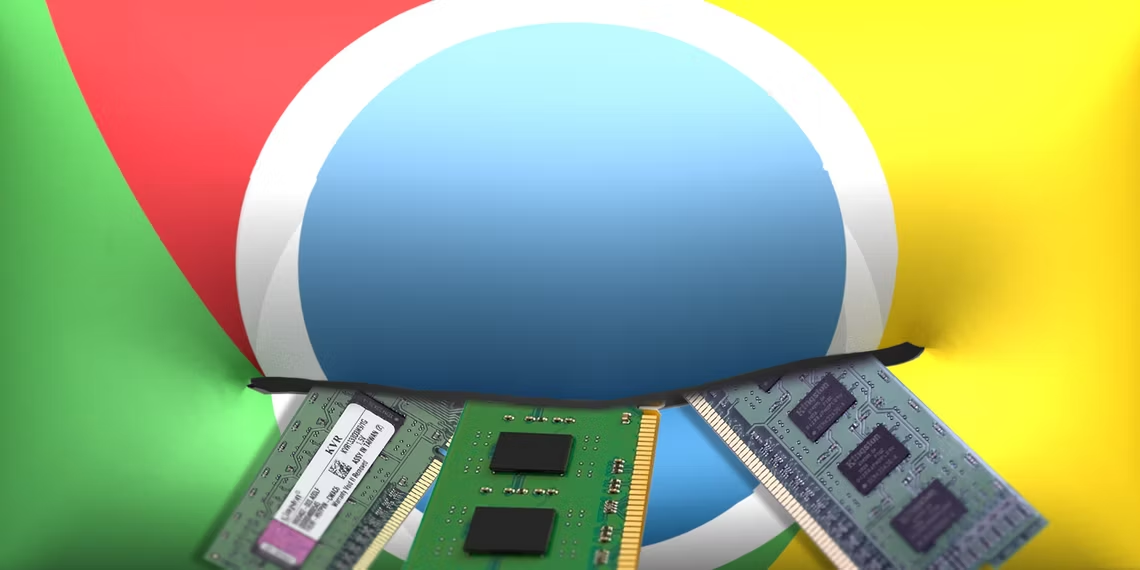
Por que o Google Chrome usa tanta RAM? O que você pode fazer para mantê-lo sob controle? Veja como fazer o Chrome usar menos RAM.
Se você já fez alguma pesquisa em diferentes navegadores, está familiarizado com o fato de que o Chrome pode ser um devorador de recursos. Olhe para o seu Gerenciador de Tarefas ou Monitor de Atividade; você frequentemente verá o Chrome no topo da lista.
Mas por que o Chrome usa tanta RAM, especialmente em comparação com outros navegadores? E o que você pode fazer para mantê-lo sob controle? Veja como fazer o Chrome usar menos RAM.
O Google Chrome realmente usa mais RAM?
Vários anos atrás, a única resposta era sim. A reputação de faminto por RAM do Google Chrome era bem conhecida.
No entanto, as alterações no Google Chrome melhoraram o uso de memória dos navegadores, especialmente em comparação com outros navegadores populares. Às vezes, Mozilla, Edge, Opera e Safari usam mais RAM do que o Chrome. Como eu sei disso? Fiz um pequeno teste, abrindo uma página do Facebook, um vídeo do YouTube, o site da BBC Sport e o Twitter em um navegador limpo.
Os resultados vão interessá-lo.
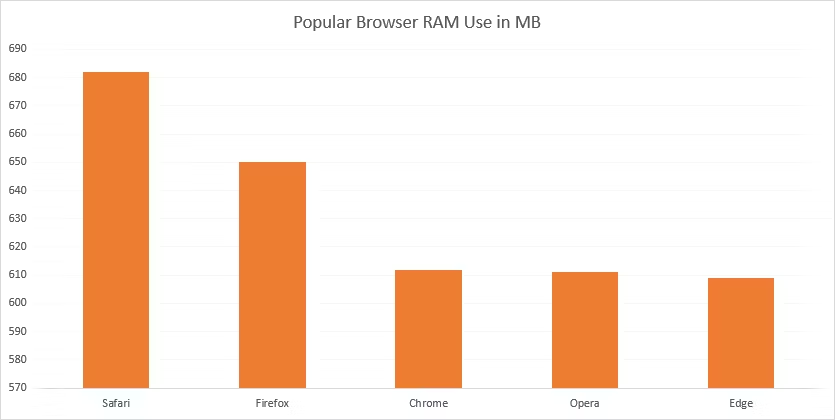
Existe o Google Chrome, sentado feliz no meio dos outros navegadores. Claro, isso é anedótico e há evidências mais do que suficientes de que o Chrome consome mais RAM do que outros navegadores. Se você já executou seu próprio teste de uso de RAM do navegador, há uma grande chance de descobrir que o Chrome usa mais RAM do que outros navegadores.
O Google Chrome é um dos navegadores mais rápidos, mas precisa de muita memória RAM para levar esse título.
Por que o Google Chrome usa tanta memória RAM?
“Ah, Snap! O Google Chrome ficou sem memória ao tentar exibir esta página da web.”
Essa é a mensagem que você vê quando o Chrome fica sem memória. Para entender por que o Chrome usa tanta memória, você deve entender como funcionam os navegadores mais modernos.
Cada aplicativo em seu computador executa processos na RAM do seu computador, onde ocorre o trabalho duro de executar seu computador. A RAM é um armazenamento temporário para todos os tipos de dados e é muito rápida. Sua CPU pode acessar os dados armazenados na RAM do sistema muito mais rapidamente do que um disco rígido ou até mesmo um SSD.
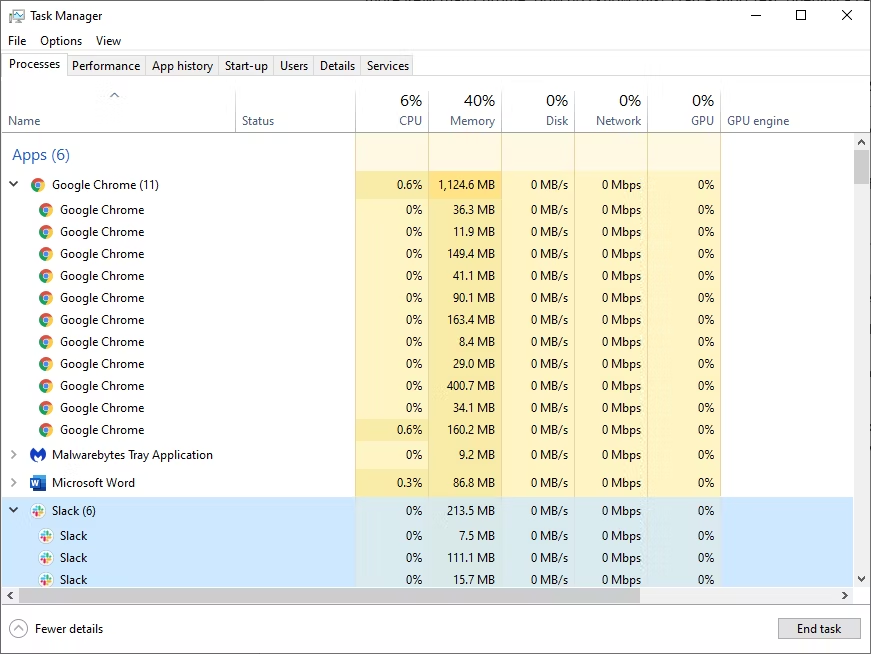
Chrome, Firefox, Opera e Microsoft Edge armazenam cada guia, plug-in e extensão em um processo de RAM diferente. Esse processo é chamado de isolamento e impede que um processo grave em outro.
Portanto, quando você abre o Gerenciador de tarefas ou o Monitor de atividades, o Google Chrome exibe várias entradas. Se você olhar de perto, verá que cada processo usa apenas uma pequena quantidade de RAM, mas a carga é muito alta quando você os soma.
Hábitos de navegação influenciam o uso de RAM
Não se esqueça, há duas partes envolvidas ao navegar na web: você e seu navegador. Se você mantiver várias guias abertas durante a navegação, o Chrome usará mais RAM. É simples assim.
Como o Google Chrome gerencia a RAM?
Navegadores como o Chrome gerenciam a RAM dessa maneira para oferecer melhor estabilidade e velocidades mais rápidas. Mas o Chrome ainda usa muita RAM. Pelo menos, em muitos casos, parece estar usando mais RAM do que outros navegadores. Aqui está uma breve explicação de como o Chrome lida com a RAM.
A principal razão para executar cada processo separadamente é a estabilidade. Ao executar cada processo separadamente, todo o navegador permanece estável em caso de falha. Às vezes, um plug-in ou extensão falha, exigindo que você atualize a guia. Se todas as guias e extensões foram executadas no mesmo processo, talvez seja necessário reiniciar o navegador inteiro em vez de uma única guia.
A desvantagem é que alguns processos que os navegadores de processo único podem compartilhar entre as guias devem ser replicados para cada guia no Chrome. A divisão em vários processos também traz benefícios de segurança, semelhantes ao sandbox ou ao uso de uma máquina virtual.
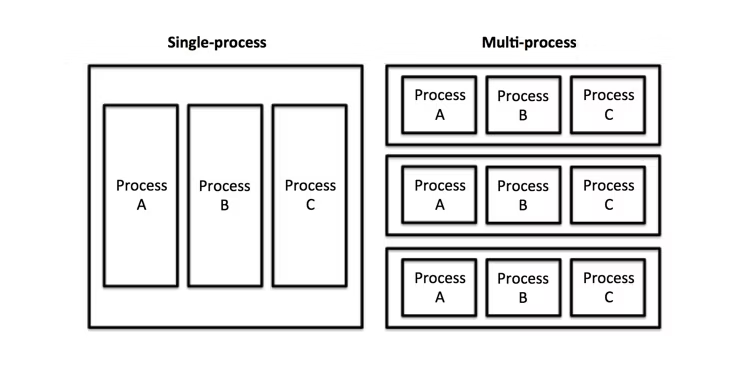
Por exemplo, se um ataque de JavaScript ocorrer em uma guia, não há como passar para outra guia no Chrome, o que pode acontecer em um navegador de processo único.
Adicionando à quantidade de uso de RAM no Chrome estão plug-ins e extensões. Cada plug-in ou extensão que você adiciona ao Google Chrome requer recursos para ser executado. Quanto mais extensões você instalar, mais RAM o Chrome precisa para executar.
A pré-renderização é um exemplo notável. A pré-renderização permite que o Chrome comece a carregar uma página da web que prevê que você irá em seguida (pode ser o principal resultado de pesquisa do Google ou o link “próxima página” em um site de notícias). O processo de pré-renderização requer recursos e, portanto, usa mais RAM. Mas também acelera sua experiência de navegação, especialmente para sites visitados com frequência.
O outro lado é que, se houver um bug com o processo de pré-renderização, ele pode usar mais RAM do que o esperado, deixando outras áreas do computador mais lentas ou deixando a guia do navegador sem resposta.
Uso de RAM do Chrome em dispositivos de hardware limitados
O Chrome tem algumas respostas para uso de RAM em dispositivos de baixa potência ou dispositivos com hardware limitado. No entanto, a regra geral é que, quando o Chrome for executado em um hardware compatível, ele operará usando o modelo de processos explicado anteriormente.
Considerando que, quando o Chrome é executado em um dispositivo com menos recursos, o Chrome é consolidado em processos únicos para reduzir o consumo geral de memória. O uso de um único processo permite uma redução de recursos, mas traz o risco de instabilidade do navegador.
Além disso, o Chrome está ciente de quanta memória está usando. Não está comendo sem pensar cada bit de RAM que pode encontrar. O Chrome limita o número de processos que pode iniciar dependendo do hardware do sistema. É um limite interno, mas quando atingido, o Chrome muda para abas em execução do mesmo site em um único processo.
Atualizações do Chromium tentam reduzir o uso de RAM do Chrome
No final de 2020, os desenvolvedores do Google Chrome anunciaram que introduziriam um recurso de economia de RAM conhecido como “PartitionAlloc Fast Malloc”. Sem se aprofundar muito nos detalhes técnicos do recurso, o PartitionAlloc deve interromper qualquer processo único que consuma mais de 10% da memória total do sistema.
A melhoria ocorre depois que a Microsoft reduziu o uso de RAM no navegador Edge baseado em Chromium usando “Segment Heap”, outra melhoria dedicada a reduzir o uso de memória do navegador.
Em março de 2021, com o lançamento do Chrome 89, o PartionAlloc foi lançado. O Google afirma que o recurso reduz o uso de memória no Windows de 64 bits em mais de 20%, com uma redução adicional de 8% no uso de memória por meio da renderização. A mudança é notável. Se você estiver usando qualquer versão do Chrome da versão 89 em diante (o Chrome 115 é a versão mais recente no momento da redação), seu navegador descartará a memória antiga mais rapidamente, reduzindo a sobrecarga de RAM e a reputação do Chrome como um devorador de memória.
O uso de RAM do Google Chrome é um problema?
Quanta RAM o Chrome precisa? Existe um limite para a quantidade de RAM que o Chrome usará antes que se torne um problema? A resposta está no hardware do seu sistema.
Só porque o Chrome usa muita RAM não significa necessariamente que esteja causando um problema. Se o seu sistema não estiver usando a RAM disponível, não está fazendo nenhum bem; seu computador usa apenas RAM para acessar dados rapidamente e acelerar o processamento. Se você está mantendo sua RAM o mais limpa possível, não está aproveitando o poder do seu computador.
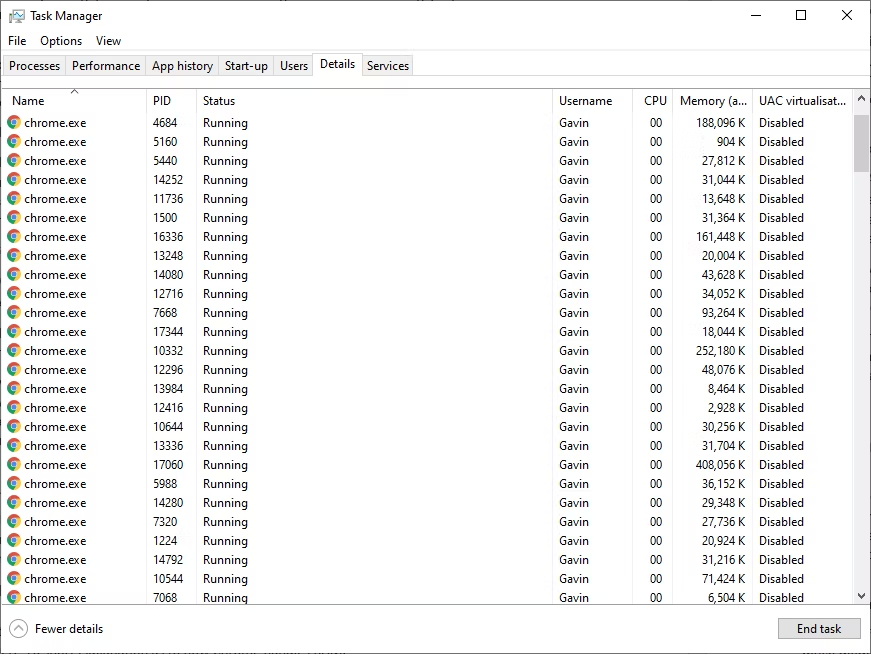
Assim como em um smartphone, limpar seus processos em execução e a RAM pode desacelerar as coisas a longo prazo. É por isso que os limpadores e amplificadores de RAM são ruins para o seu smartphone. Ele foi projetado para ser cheio de dados!
Chrome está usando muita memória
No entanto, se o Chrome estiver usando muita memória, isso pode se tornar um problema. Quando o Chrome usa muita memória, ele limita a quantidade disponível para outros programas. O Chrome pode até começar a se esforçar para manter as informações importantes do seu navegador disponíveis para acesso rápido, negando o uso da RAM para começar.
Quando se trata disso, o uso de RAM do Chrome é apenas um problema se deixar seu computador lento, seja seu navegador ou todo o sistema. Se você vir o Chrome usando muita memória, mas não houver consequências negativas no desempenho, não vale a pena se preocupar.
Por exemplo, às vezes tenho 50 ou mais guias do Chrome abertas, usando 2,5 GB de RAM ou mais. Parece uma quantidade enorme, mas meu sistema tem 32 GB de RAM para usar, então não é um problema. (Quanta RAM você realmente precisa, afinal?) Tente o mesmo em um laptop com 4 GB de RAM e você terá um mau bocado.
Se o uso de memória do Chrome estiver deixando as coisas mais lentas, é hora de agir .
Como fazer o Chrome usar menos RAM
Existem várias maneiras de acelerar sua experiência de navegação e reduzir a quantidade de RAM que o Chrome usa. A ferramenta mais importante à sua disposição é o Gerenciador de Tarefas do Chrome .
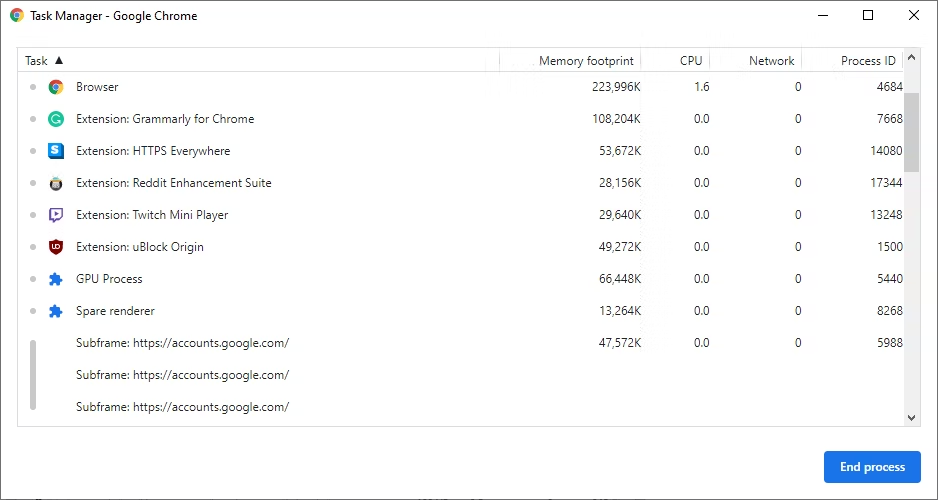
Semelhante ao Gerenciador de Tarefas do Windows, o Gerenciador de Tarefas do Chrome mostra o desempenho e o consumo de cada guia e extensão do navegador. Você pode usar o Gerenciador de Tarefas do Chrome para descobrir o que está usando mais memória e fechá-los para liberar espaço.
No Windows, pressione Shift + Esc para acessar o Gerenciador de Tarefas. Em um Mac, você precisará abri-lo no menu Janela . Selecione o processo e clique em Finalizar processo .
Fique atento às guias e extensões que aumentaram de tamanho. Às vezes, uma única guia do Chrome pode usar muita memória devido a um bug ou má configuração. Às vezes, um vazamento de memória do Chrome fará com que seu navegador congele (ou até mesmo todo o sistema).
Depois de eliminar os processos com muitos recursos, há algumas outras coisas que você pode fazer para corrigir falhas frequentes do Chrome.
Gerenciar plug-ins e extensões para economizar memória do Chrome
Você pode desativar extensões que estão usando muita energia. Como alternativa, você pode configurá-los para serem ativados apenas ao usar um site específico.
Clique com o botão direito do mouse na extensão e selecione Gerenciar extensões. Altere “Permitir que esta extensão leia e altere todos os seus dados nos sites que você visita” para Ao clicar ou Em sites específicos .
Se você tiver muitas extensões que usa para coisas diferentes, considere instalar um gerenciador de extensão rápido. SimpleExtManager adiciona uma pequena caixa suspensa ao lado de sua bandeja de extensão. Em seguida, basta um clique para ativar e desativar todas as extensões.
Instale extensões de gerenciamento de guias do Chrome para reduzir o uso de memória
Instalar mais extensões para gerenciar os problemas de uso da RAM do Chrome parece contra-intuitivo, especialmente depois de todos os problemas sobre os quais você acabou de ler.
Algumas extensões são projetadas especificamente com o gerenciamento de RAM em mente, ajudando você a personalizar como o Chrome lida e descarta as guias que você não está mais usando.
Por exemplo, The Great Discarder permite que você personalize a frequência com que o Chrome descarta guias não utilizadas. O Chrome descarta as guias quando não estão em uso para economizar memória. Com The Great Discarder, você pode alterar o período de tempo, especificar guias para não descartar e assim por diante.
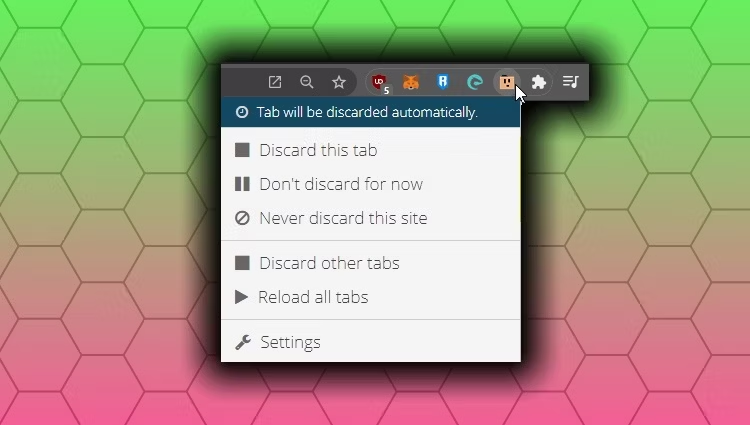
Verifique seus hábitos de navegação para reduzir o uso de RAM do Chrome
Como mencionado acima, os hábitos de navegação têm um efeito direto no uso da RAM. Quanto mais abas você abrir, mais RAM o Chrome usará. Somos todos culpados por deixar várias guias abertas em várias janelas, mas fechar algumas conforme você avança reduzirá o uso de RAM do Chrome. Particularmente, sites que envolvem conteúdo de mídia podem consumir RAM e recursos, então comece por aí se você deixou o Netflix, YouTube e outros abertos.
O Google Chrome está usando muita memória?
O Chrome é o navegador dominante globalmente. Navegadores alternativos, como Firefox e Opera, podem usar uma quantidade de memória semelhante à do Chrome, portanto, a troca nem sempre é a melhor opção. Se o Chrome estiver usando muita memória em seu sistema, mas você deseja manter o ecossistema Chromium (para que suas extensões e aplicativos continuem funcionando), dê uma olhada no Microsoft Edge, que parece usar um pouco menos de RAM.
Há outras questões em jogo também. Por exemplo, o YouTube estava usando uma biblioteca desatualizada que tornava o serviço até cinco vezes mais lento no Firefox e no Opera, usando muito mais recursos do que o necessário. Esse problema específico foi corrigido, mas fornece um exemplo de como o navegador líder de mercado e proprietário dos principais serviços online pode afetar o uso de recursos em todo o mercado.
Se você quiser continuar com o Chrome, faça isso. É um navegador rápido e seguro com milhares de extensões excelentes e que está tentando ativamente reduzir o uso de memória.
